用于组态的窗口
组态可编程控制器会用到两个窗口:
1、为站结构放置机架的站窗口
2、"硬件目录"窗口,可以从中选择所需要的硬件组件,如机架、模块以及接口子模块
显示硬件目录
如果没有出现"硬件目录"窗口,可选择菜单命令视图 > 目录。该命令可打开、关闭硬件目录的显示。
1 组态站的基本步骤
无论站结构如何,总是按照下列步骤进行组态:
(1)在"硬件目录"中选择一个硬件组件。
(2)通过拖放操作,将选定组件复制到站窗口中。
下图说明了基本操作过程:
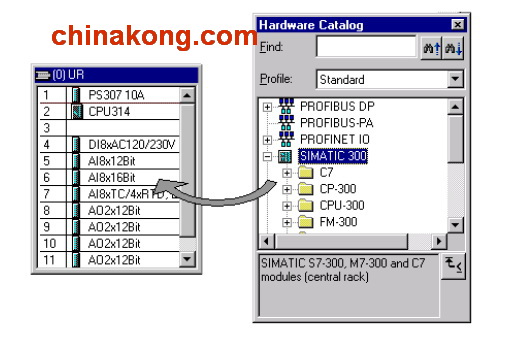
2 站窗口的布局
所插入/选择的机架的细节视图显示在站窗口的下部。这里还会以表单形式显示模块的订货号和地址。
装有模块的中央机架的表格结构如下(详细视图):
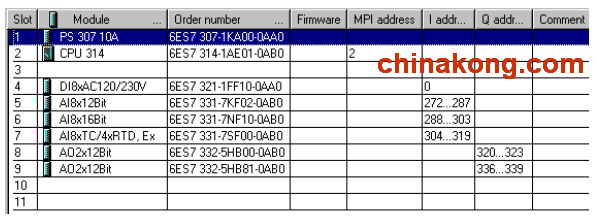
细节视图中的模块表达式
下列特性适用于模块和子模块的显示:
若在"DPV0"中断模式中组态了DP 从站,则DP 从站的模块在细节视图中有一个灰显外观。灰显外观指示模块没有提供任何诊断信息。
若模块名称以斜体方式显示,则该模块集成在中央模块中,无法单独组态。

3 代表机架的组态表
如果是本地组态,那么应该在机架中,挨着CPU 布置模块,随后可将模块排列在附加的扩展机架中。可以组态的机架的数目取决于所使用的CPU。
和在实际设备中的操作一样,可以使用STEP 7 排列模块。区别在于,在STEP 7 中,机架是用"组态表"来表示的,该表的行数等于机架中用于插入模块的插槽数。
下图给出了一个实例,说明了如何将实际结构转换为组态表。组态表对应于所用的机架;STEP 7 会自动将机架编号放到名字前面的括号中。
实例:(0) UR 对应中央机架(通用机架)编号0。
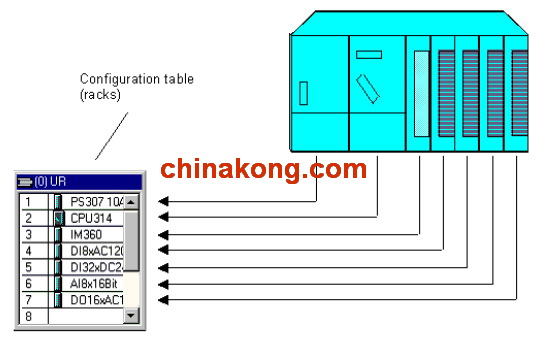
4 设置组件属性
一旦在站窗口中排列了组件,那么始终以下列方式打开用于改变默认属性的对话框(参数或地址):
双击该组件,或选择菜单命令编辑 > 对象属性。
鼠标右键:将光标移到组件上,按下鼠标右键,然后从弹出式菜单中选择对象属性命令。
CPU 属性
CPU 属性对系统特性具有特殊意义。在CPU 的对话框中,可以设置下列各项,例如:启动特性、用于中断的本地数据区及优先级、存储区、保持性能、时钟存储器、保护级别以及口令 - 仅举其中一小部分实例。STEP 7 "了解"可以设置的内容以及设置范围。
在CPU 的"常规"标签页中,或通过CPU 接口属性,可以将参数分配给接口(例如,MPI 或集成PROFIBUS-DP 接口)。通过这些对话框,还可以访问要与CPU 连接的相应子网的属性对话框。
分配参数的其它方法
对于S7-300 和S7400 可编程控制器,可以在用户程序中为某些模块设置参数(例如,模拟量模块)。为此,需在用户程序中调用系统功能(SFC)WR_PARM、WR_DPARM 和RM_MOD。暖启动之后这些设置将丢失。 |